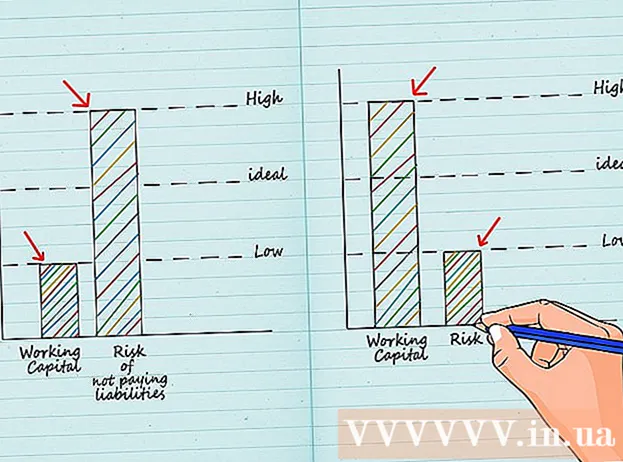著者:
Gregory Harris
作成日:
15 4月 2021
更新日:
1 J 2024
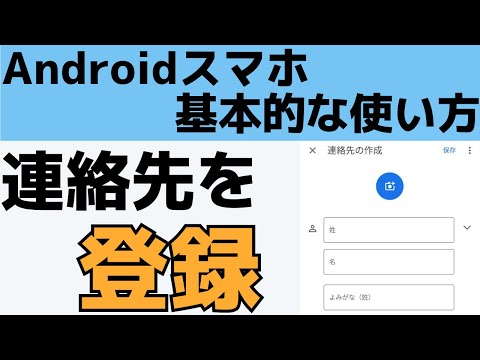
コンテンツ
この記事では、Androidデバイスに新しい連絡先を追加する方法を説明します。
ステップ
方法1/3:連絡先アプリの使用
 1 連絡先アプリケーションを起動します。 このアイコンはホーム画面またはアプリケーションバーにあり、青または緑の背景に人のシルエットのように見えます。
1 連絡先アプリケーションを起動します。 このアイコンはホーム画面またはアプリケーションバーにあり、青または緑の背景に人のシルエットのように見えます。  2 アイコンをクリックします
2 アイコンをクリックします  . その色は異なる場合があります。画面の右上隅または右下隅にあります。
. その色は異なる場合があります。画面の右上隅または右下隅にあります。  3 場所を選択します。 プロンプトが表示されたら、アカウントまたはストレージを選択して、新しい連絡先を同期します。たとえば、[デバイス]オプション(Androidデバイス)、SIMカード、またはGoogleアカウントを選択します。
3 場所を選択します。 プロンプトが表示されたら、アカウントまたはストレージを選択して、新しい連絡先を同期します。たとえば、[デバイス]オプション(Androidデバイス)、SIMカード、またはGoogleアカウントを選択します。  4 新しい連絡先の名前と電話番号を入力します。 このようにしてください:
4 新しい連絡先の名前と電話番号を入力します。 このようにしてください: - クリック
 連絡先の名前の横に、連絡先を保存する場所を選択します(たとえば、GoogleアカウントまたはSIMカード)。
連絡先の名前の横に、連絡先を保存する場所を選択します(たとえば、GoogleアカウントまたはSIMカード)。 - 連絡先の名前、電話番号、および/または電子メールアドレスを適切なフィールドに入力します。
- 写真を追加するには、カメラアイコンをクリックしてから、写真を選択します。
- 住所やメモなどの情報を追加するには、[フィールドの追加]をタップします。
- クリック
 5 クリック 保存する. 画面の右上隅にあります。一部のデバイスでは、チェックマークアイコンに置き換えられています。新しい連絡先が保存されます。
5 クリック 保存する. 画面の右上隅にあります。一部のデバイスでは、チェックマークアイコンに置き換えられています。新しい連絡先が保存されます。
方法2/3:SIMカードからインポートする
 1 SIMカードを携帯電話またはタブレットに挿入します。 SIMカードスロットは、デバイスのサイドパネルまたはバッテリーの下にあります。この記事を読んで、AndroidデバイスにSIMカードをインストールする方法を学びます。
1 SIMカードを携帯電話またはタブレットに挿入します。 SIMカードスロットは、デバイスのサイドパネルまたはバッテリーの下にあります。この記事を読んで、AndroidデバイスにSIMカードをインストールする方法を学びます。  2 連絡先アプリケーションを起動します。 このアイコンはホーム画面またはアプリケーションバーにあり、青または緑の背景に人のシルエットのように見えます。
2 連絡先アプリケーションを起動します。 このアイコンはホーム画面またはアプリケーションバーにあり、青または緑の背景に人のシルエットのように見えます。  3 クリック ☰. 画面の左上隅にあります。
3 クリック ☰. 画面の左上隅にあります。  4 クリック 設定.
4 クリック 設定. 5 下にスクロールしてタップします 輸入. [連絡先の管理]セクションにあります。
5 下にスクロールしてタップします 輸入. [連絡先の管理]セクションにあります。  6 クリック SIMカード. 複数のSIMカードがインストールされている場合は、目的の連絡先のカードを選択します。
6 クリック SIMカード. 複数のSIMカードがインストールされている場合は、目的の連絡先のカードを選択します。  7 インポートする連絡先を選択します。 連絡先の名前の横にある空のフィールドをタップして、チェックボックスをオンにします。チェックマークの付いた連絡先がAndroidデバイスにインポートされます。
7 インポートする連絡先を選択します。 連絡先の名前の横にある空のフィールドをタップして、チェックボックスをオンにします。チェックマークの付いた連絡先がAndroidデバイスにインポートされます。  8 クリック 輸入. 画面の右上隅にあります。連絡先はAndroidデバイスにインポートされ、連絡先アプリに表示されます。
8 クリック 輸入. 画面の右上隅にあります。連絡先はAndroidデバイスにインポートされ、連絡先アプリに表示されます。
方法3/3:電話アプリの使用
 1 電話アプリを起動します。 このハンドセットの形をしたアイコンは、ホーム画面またはアプリケーションドロワーにあります。
1 電話アプリを起動します。 このハンドセットの形をしたアイコンは、ホーム画面またはアプリケーションドロワーにあります。  2 ダイヤルアイコンをタップします。 それは9つの小さな正方形または円のように見えます。ダイヤルパッドが開きます。
2 ダイヤルアイコンをタップします。 それは9つの小さな正方形または円のように見えます。ダイヤルパッドが開きます。  3 新しい連絡先の電話番号を入力します。 番号全体を入力すると、追加のオプションが表示されます。
3 新しい連絡先の電話番号を入力します。 番号全体を入力すると、追加のオプションが表示されます。  4 クリック 連絡先を作成する. 連絡先に関する追加情報を入力できるページが開きます。
4 クリック 連絡先を作成する. 連絡先に関する追加情報を入力できるページが開きます。 - 既存の連絡先に新しい電話番号を追加する場合は、[連絡先に追加]または[連絡先に追加]を選択します。次に、連絡先と電話番号の種類(「モバイル」など)を選択します。
- 連絡先を保存する場所を選択する必要がある場合があります。プロンプトが表示されたら、SIMカード、デバイス、またはGoogleアカウントを選択します。
 5 連絡先の詳細を入力します。 連絡先の名前を(最初のフィールドに)入力します。メールアドレス、住所、写真、メモを追加することもできます。
5 連絡先の詳細を入力します。 連絡先の名前を(最初のフィールドに)入力します。メールアドレス、住所、写真、メモを追加することもできます。  6 クリック 保存する. 画面の右上隅にあります。一部のデバイスでは、チェックマークアイコンに置き換えられています。新しい連絡先が保存されます。
6 クリック 保存する. 画面の右上隅にあります。一部のデバイスでは、チェックマークアイコンに置き換えられています。新しい連絡先が保存されます。